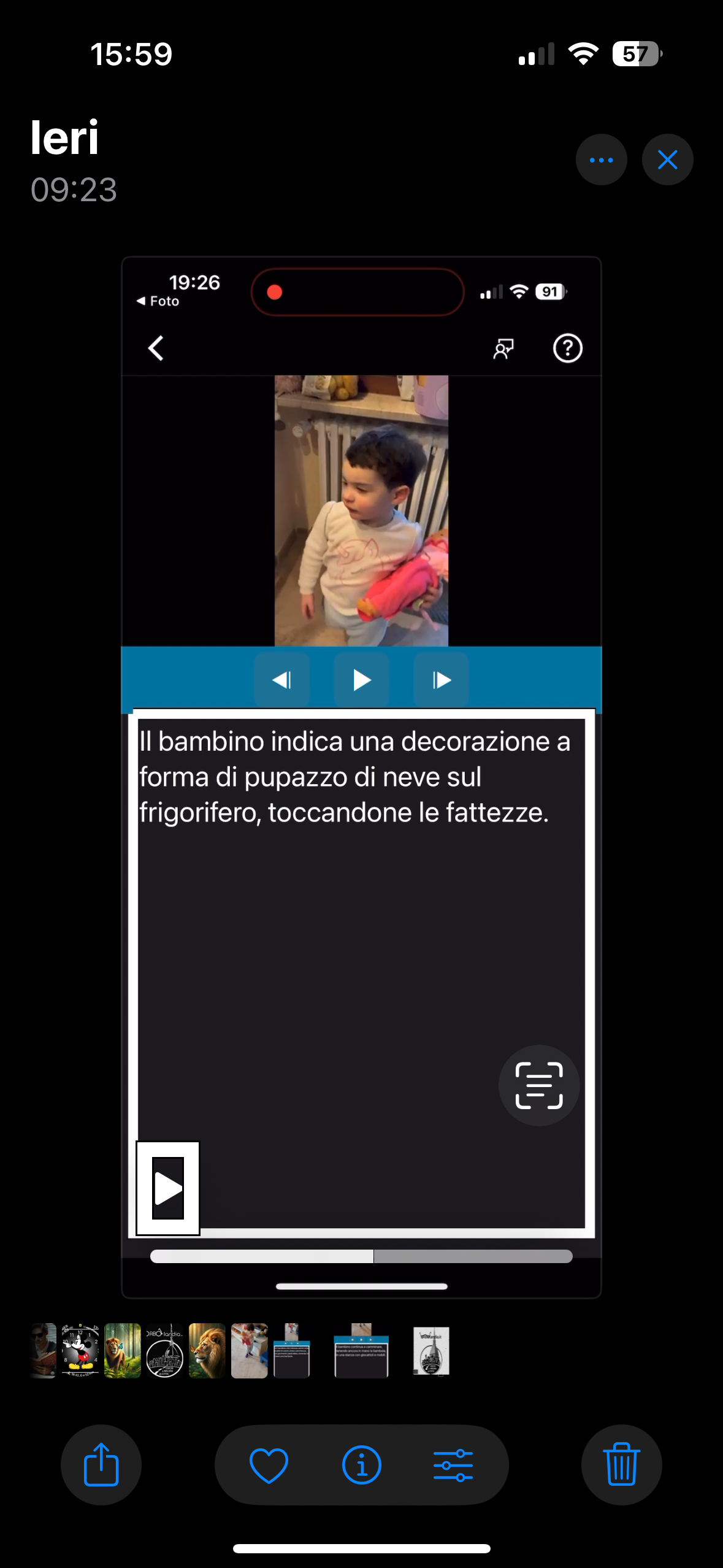
Grazie all’intelligenza artificiale e alla nota app Seeing AI, oggi è possibile ottenere una descrizione audio dettagliata, scena per scena, dei nostri video personali, direttamente dal nostro iPhone.
Questo è un grande passo avanti per chi è non vedente o ipovedente, rendendo accessibili i contenuti video in modo semplice e veloce.
Il procedimento è davvero intuitivo:
basta selezionare un video dalla libreria Foto, dall’app File o persino da WhatsApp, e condividerlo con Seeing AI.
In pochi secondi, o al massimo un paio di minuti, l’app elaborerà il video, fornendo un’audiodescrizione in tempo reale durante la riproduzione.
L’unico strumento necessario è il tuo iPhone, insieme a tre app fondamentali: Foto, File e Seeing AI.
Seeing AI continua a evolversi, migliorando costantemente le sue capacità di audiodescrizione, rendendola una risorsa indispensabile per chi ha disabilità visive.
In questo tutorial, ti mostriamo passo passo come:
Aprire un video dalla libreria Foto.
Riprodurlo.
Condividerlo con Seeing AI per ottenere l’audiodescrizione di tutte le scene.
Non perdere questa opportunità di scoprire un modo innovativo per rendere i tuoi video più accessibili e significativi!
Di seguito il link diretto per scaricare l’applicazione Seeing AI e subito dopo il link diretto per l’ascolto su YouTube del tutorial.
Scarica l’app
Guarda e ascolta il tutorial
Se ancora non l’hai fatto scarica l’app di Orbolandia e unisciti alla nostra community!

Seeing AI si aggiorna: ora descrive i video scena per scena e riconosce PDF e codici QR!
Seeing AI continua a stupirci con le sue innovazioni!
Con il nuovo aggiornamento, l’applicazione è ora in grado di descrivere i video scena per scena durante la riproduzione, offrendo un’esperienza accessibile e immersiva mai vista prima.
Ma le novità non finiscono qui:
finalmente Seeing AI può rilevare il testo anche all’interno di file PDF, una funzione molto attesa dalla community, e supporta il riconoscimento sia dei codici a barre che dei codici QR, compresi quelli evoluti.
Fin dal suo lancio, Seeing AI è stata una pioniera nell’accessibilità:
dalla lettura in tempo reale del testo, alla creazione automatica di documenti tramite la fotocamera dello smartphone, fino alla descrizione di immagini e paesaggi.
Con questo aggiornamento, l’app fa un ulteriore passo avanti, consolidando il suo ruolo di riferimento nel settore.
Sebbene ci sia ancora margine per migliorare, la direzione intrapresa è quella giusta.
L’aggiunta del supporto per i PDF e per i codici QR rappresenta un salto di qualità fondamentale, che semplifica ulteriormente la vita di chi utilizza questa straordinaria applicazione.
Se queste novità vi hanno incuriosito, non perdetevi il nostro tutorial audiovideo:
vi mostreremo come utilizzare al meglio queste nuove funzionalità, dalle descrizioni dei video al rilevamento del testo nei PDF e molto altro.
Scarica l’app
Guarda e ascolta il tutorial

Guida tutorial audiovideo dedicato a non vedenti, che dimostra l'utilizzo dell’intelligenza artificiale di ChatGPT e delle diverse nuove funzionalità del pulsante "Allega".
Questo tutorial è pensato, come tutti i tutorial di Orbolandia, per essere chiaro e descrittivo, adatto per ipo-non vedenti.
Esplorando le Funzionalità del nuovo Pulsante "Allega" per Non Vedenti.
Nel tutorial audiovideo che stai per ascoltare, esploreremo le potenti funzionalità dell’intelligenza artificiale chatGPT e del pulsante "Allega", uno strumento progettato per migliorare l'accessibilità delle persone non vedenti e ipovedenti.
Il tutorial è diviso in più sezioni, ognuna delle quali dimostra come "Allega" può essere utilizzato per svolgere diverse attività, dal leggere e interpretare documenti PDF fino alla creazione di immagini e alla descrizione dettagliata di foto.
1. Lettura e Interpretazione di Documenti PDF:
In questa sezione, vedrai come "Allega" può estrarre testo da un documento PDF, permettendo così di leggerne e interpretarne il contenuto.
Questo è particolarmente utile per accedere a documenti scritti o digitali, che possono includere qualsiasi cosa, da articoli a manuali, rendendo l'informazione accessibile a tutti.
2. Creazione di Immagini:
Successivamente, ti mostreremo come "Allega" può trasformare una descrizione verbale in un'immagine dettagliata.
Per esempio, inserendo una descrizione di un leone in una foresta con una farfalla sul naso, "Allega" è in grado di generare un'immagine visiva corrispondente, rendendo l'idea immaginativa tangibile per chiunque.
3. Lettura e Descrizione di Immagini Esistenti:
Nel terzo capitolo del tutorial, dimostreremo come "Allega" può analizzare un'immagine che carichi dal tuo album fotografico o che scatti con il tuo dispositivo.
"Allega" fornisce una descrizione dettagliata dell'immagine, permettendo a chi non può vederla di comprenderne il contenuto visivo.
Questa funzionalità è particolarmente utile per rivivere ricordi o comprendere il contesto di nuove foto.
4. Audiodescrizione e Narrazione:
Infine, l'intero tutorial è accompagnato da una narrazione audiodescrittiva, che guida l'utente passo dopo passo, spiegando ogni operazione in dettaglio.
Questa narrazione è pensata per assicurarsi che le informazioni siano facilmente comprensibili e accessibili anche per chi non può vedere lo schermo.
Conclusione:
Il tutorial mostra come il pulsante "Allega" non sia solo un semplice strumento, ma una risorsa potente per l'inclusività, capace di abbattere le barriere e rendere le informazioni visive accessibili a tutti. Attraverso esempi pratici e descrizioni dettagliate, scoprirai come utilizzare al meglio queste funzionalità dell’intelligenza artificiale di ChatGPT per migliorare la tua esperienza digitale.
A questo punto, dopo questa sinossi creata da ChatGPT per Orbolandia, non ti resta altro che ascoltare il tutorial qui di seguito, di seguito trovi anche il link diretto per poter scaricare l’applicazione dall’App Store.
Scarica l’app
Guarda e ascolta il tutorial
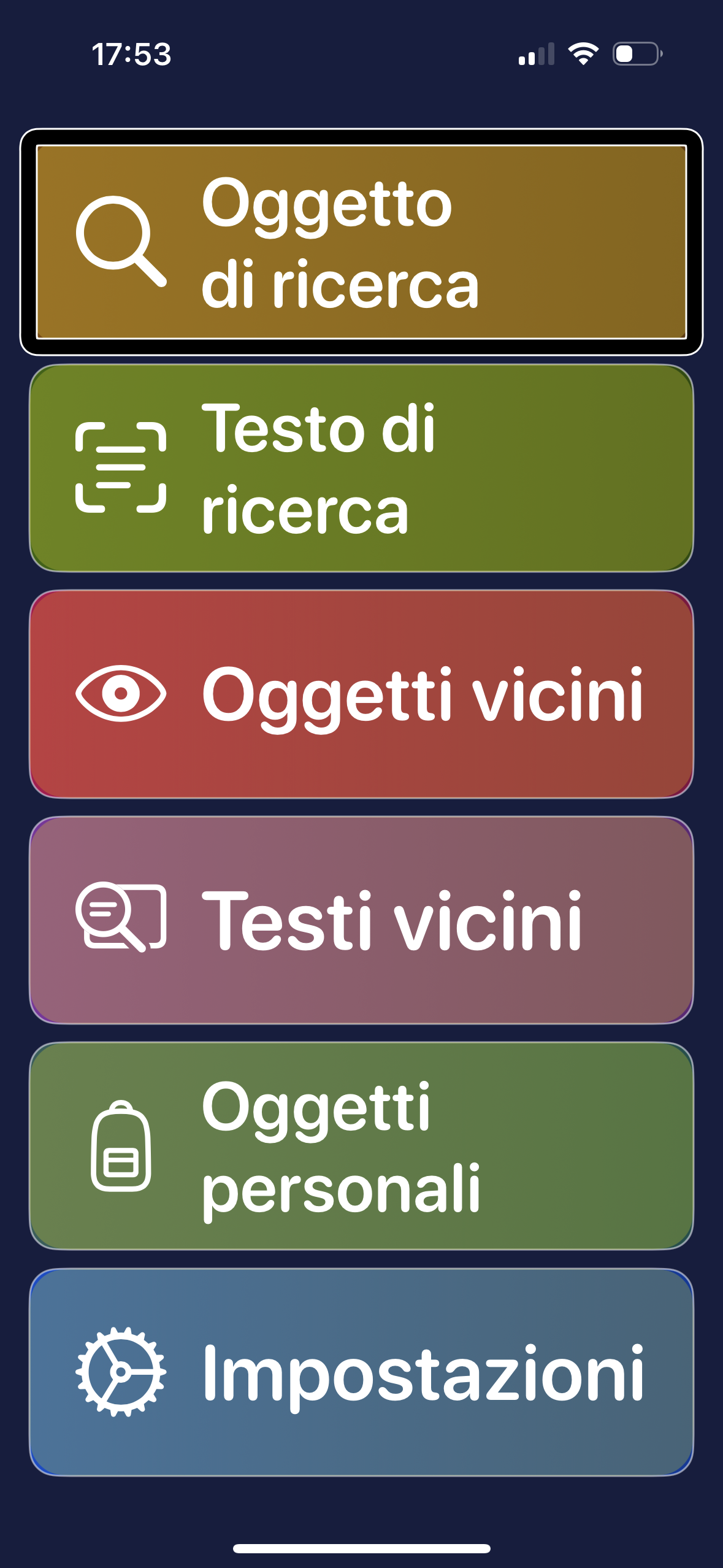
Questo tutorial ti guiderà alla scoperta di OOrion, l’app che agevola le persone con problemi visivi nel ritrovare facilmente i loro oggetti.
Sfruttando la fotocamera dell’iPhone, gli utenti possono individuare rapidamente i propri oggetti personali o esistenti in quell’ambiente.
Ma le caratteristiche di OOrion non si fermano qui!
L’app consente anche la ricerca di testi tramite la fotocamera e la scansione degli oggetti circostanti per ottenere ulteriori informazioni.
Grazie alla tecnologia di riconoscimento delle immagini, OOrion identifica gli oggetti e fornisce la loro posizione precisa.
È un’applicazione facile, veloce e conveniente, pensata come soluzione per le persone non vedenti con difficoltà nella lettura di piccoli testi stampati.
Scarica OOrion ora e goditi le sue straordinarie funzionalità per migliorare la tua vita quotidiana.
Il tutorial che segue ti illustrerà la semplicità d’uso dell’app, permettendoti di risparmiare prezioso tempo.
Scarica l’app
Guarda e ascolta il tutorial

Be My Eyes è un’applicazione mobile progettata per fornire assistenza visiva a persone non vedenti o con problemi visivi.
Recentemente è stata aggiornata con l'aggiunta della funzione di riconoscimento delle immagini, mediante intelligenza artificiale.
Tale funzionalità, attualmente in versione Beta, è una caratteristica chiave dell’applicazione.
Gli utenti possono utilizzare questa funzione per ottenere aiuto nella descrizione e nell’identificazione di oggetti, testo o situazioni visive che incontrano nella vita quotidiana.
Per avere un esempio pratico della sua funzione, vi diciamo che la descrizione dell'immagine che precede questo post, è stata realizzata con tale funzionalità.
Tale caratteristica non è attiva di default, ma bisogna attivarla.
Se vi siete incuriositi, aprite il link con il tutorial, dove ascolterete come impostare questa nuova funzionalità e come utilizzarla.
Scarica l’app
Guarda e ascolta il tutorial
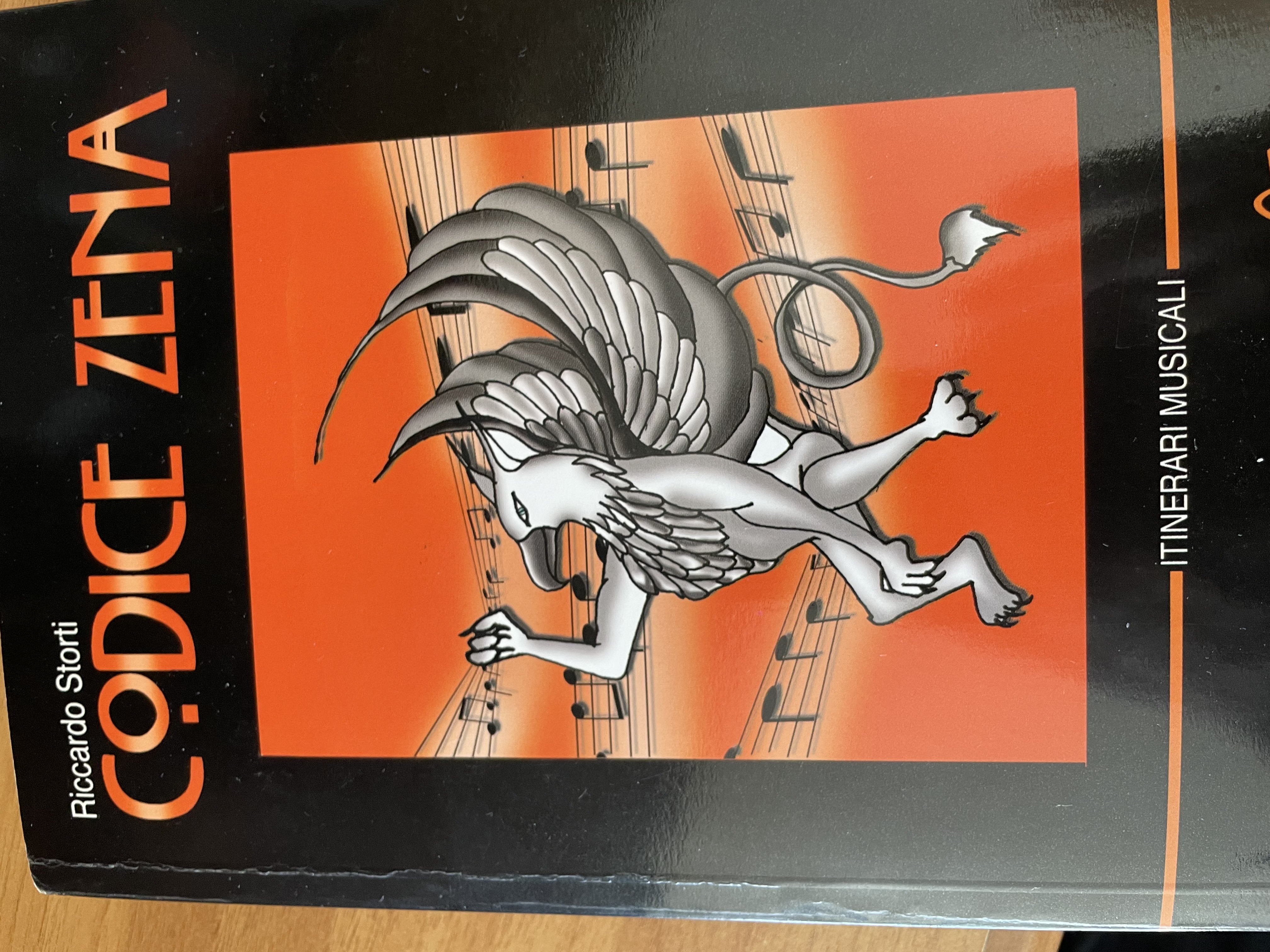
Orbolandia, dopo aver fatto diversi tutorial per applicazioni di lettura di testi al volo, di riconoscimento immagini e quant’altro e soprattutto dopo le tante richieste Della community su quale applicazione fosse meglio usare, quale fosse più accessibile, quale fosse più duttile eccetera, abbiamo pensato di mettere a confronto le più conosciute.
I test che faremo per confrontare le cinque applicazioni sono questi:
Testo al volo con lettura istantanea di una pagina di un libro, riconoscimento testo OCR di un’immagine scattata alla pagina di un libro e, dove è possibile, riconoscimento immagini!
Le 5 applicazioni prese in esame sono:
Fotocamera dell’iPhone, Seeing AI, Envision, Sullivan Plus e Supersense.
Alla fine di questo confronto andremo anche a vedere come l’iPhone senza bisogno di applicazioni di terze parti ci descrive l’immagine e ci legge il testo eventualmente inserito nell’immagine, tutto questo con una estrema semplicità!
N.B.: gli interessati possono trovare i tutorial specifici per la nostra Fotocamera, Seeing AI e Envision nel sito
Guarda e ascolta il tutorial
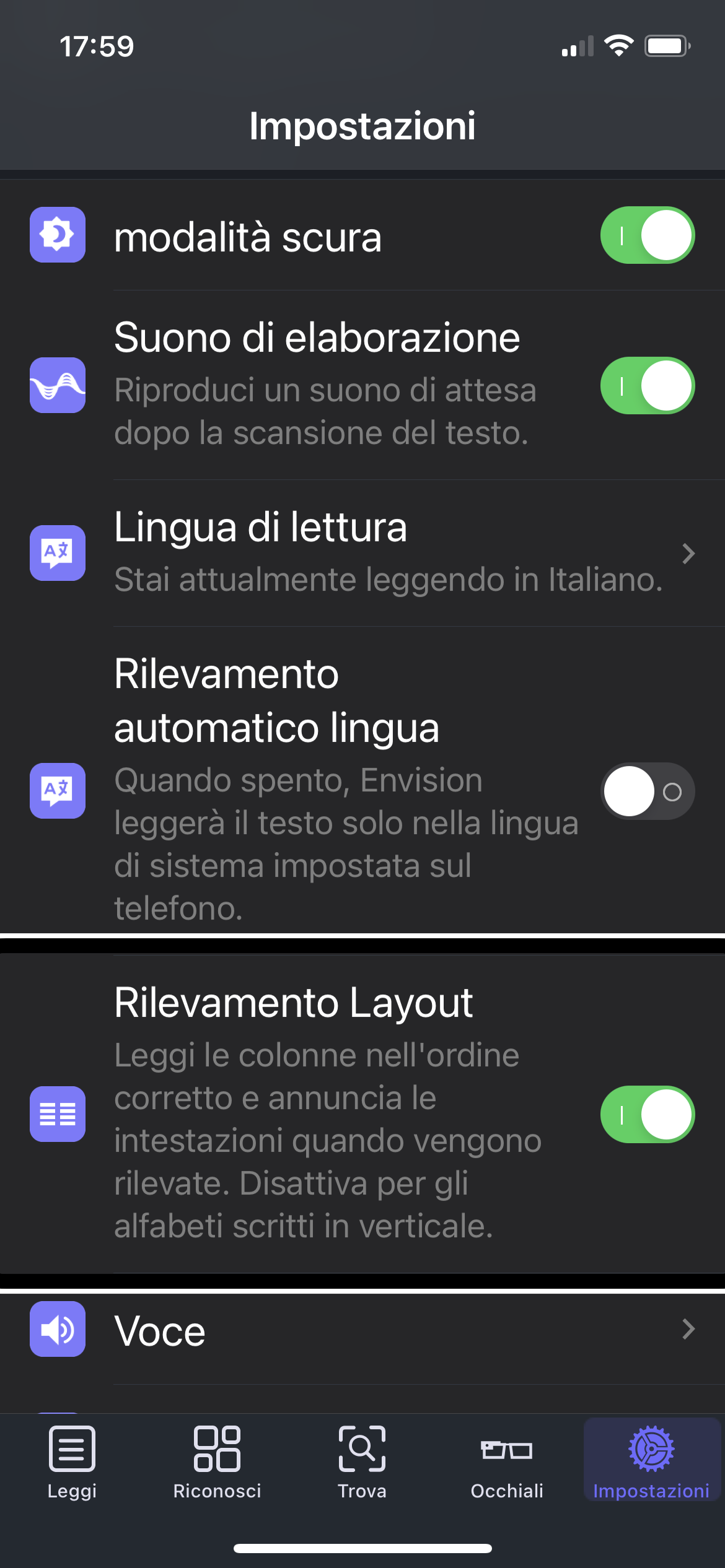
Envision.it è sicuramente una delle applicazioni più usate dagli ipo e non vedenti, questa app ora gratuita permette a chi non vede di poter leggere in tempo reale un qualsiasi testo sia di fronte alla fotocamera del nostro iPhone, può scattare una foto a un documento e renderlo accessibile, può descriverci delle immagini, può trovarci delle persone o degli oggetti, riconoscere i barcode e riconoscere i colori
Possiamo inoltre farci riconoscere un testo da un documento farci descrivere un’immagine presenti nel nostro iPhone condividendoli direttamente con l’applicazione
con gli ultimi aggiornamenti ci dà la possibilità di usare molti Comandi Rapidi, uno per settore, così da poter dare il comando a Siri per velocizzare le varie operazioni.
È stata aggiunta anche la possibilità di comandi veloci nel menu contestuale sull’icona dell’App stessa.
pensiamo proprio di avervi incuriosito un pochino e allora troverete qui di seguito il link per scaricare l’app e subito dopo il link per guardare e ascoltare l’audio video tutorial esplicativo.
Scarica l’app
Guarda e ascolta il tutorial

Con Zuzanka possiamo finalmente tenere in ordine la dispensa
Se in frigo ci sono. alimenti che abbiamo acquistato da un po’, oppure farmaci che non ricordavamo più di avere in casa, Zuzanka può venirci in aiuto.
Con questa piccola perla dalla Polonia, possiamo finalmente conoscere le date di scadenza dei prodotti, attraverso una semplice scansione della confezione tramite la fotocamera del nostro smartphone.
A scansione effettuata, un suono ci avvertirà e la data di scadenza verrà recitata dal VoiceOver.
Ma non è tutto: se per qualche motivo non siamo sicuri della correttezza della rilevazione, possiamo condividere il risultato tramite i nostri social preferiti, affinché un amico o un familiare possa controllare per noi la foto.
Un’app innovativa, insomma, dalle grandi potenzialità.
Se questa sinossi della nostra amministratrice vi ha incuriosito potete ascoltare il suo audio-video tutorial qui di seguito.
Scarica l’app
Guarda e ascolta il tutorial

Seeing AI è sicuramente una delle applicazioni più conosciute dagli ipo e non vedenti, questa app gratuita permette a chi non vede di poter leggere in tempo reale un qualsiasi testo sia di fronte alla fotocamera del nostro iPhone, può scattare una foto a un documento e renderlo accessibile, può descriverci delle immagini, riconoscere i bar cod, riconoscere i colori, farci capire dov’è la fonte di luce, riconoscere persone e ultimamente, anche se è ancora in fase di test, riesce a riconoscere i testi scritti fatti a mano.
con gli ultimi aggiornamenti, oltre a poter leggere le scritte fatte a mano, ci dà la possibilità di usare molti comandi rapidi, uno per canale, così da poter dare il comando assiri per velocizzare le varie operazioni.
È stata aggiunta anche la possibilità di quattro comandi veloci nel menu contestuale nell’icona dell’App stessa.
pensiamo proprio di avervi incuriosito un pochino e allora continuate e troverete qui di seguito il link per scaricare l’app, per coloro che ancora non l’avessero fatto, e subito dopo il link per guardare ascoltare l’audio video tutorial esplicativo.
Scarica l’app
Guarda e ascolta il tutorial
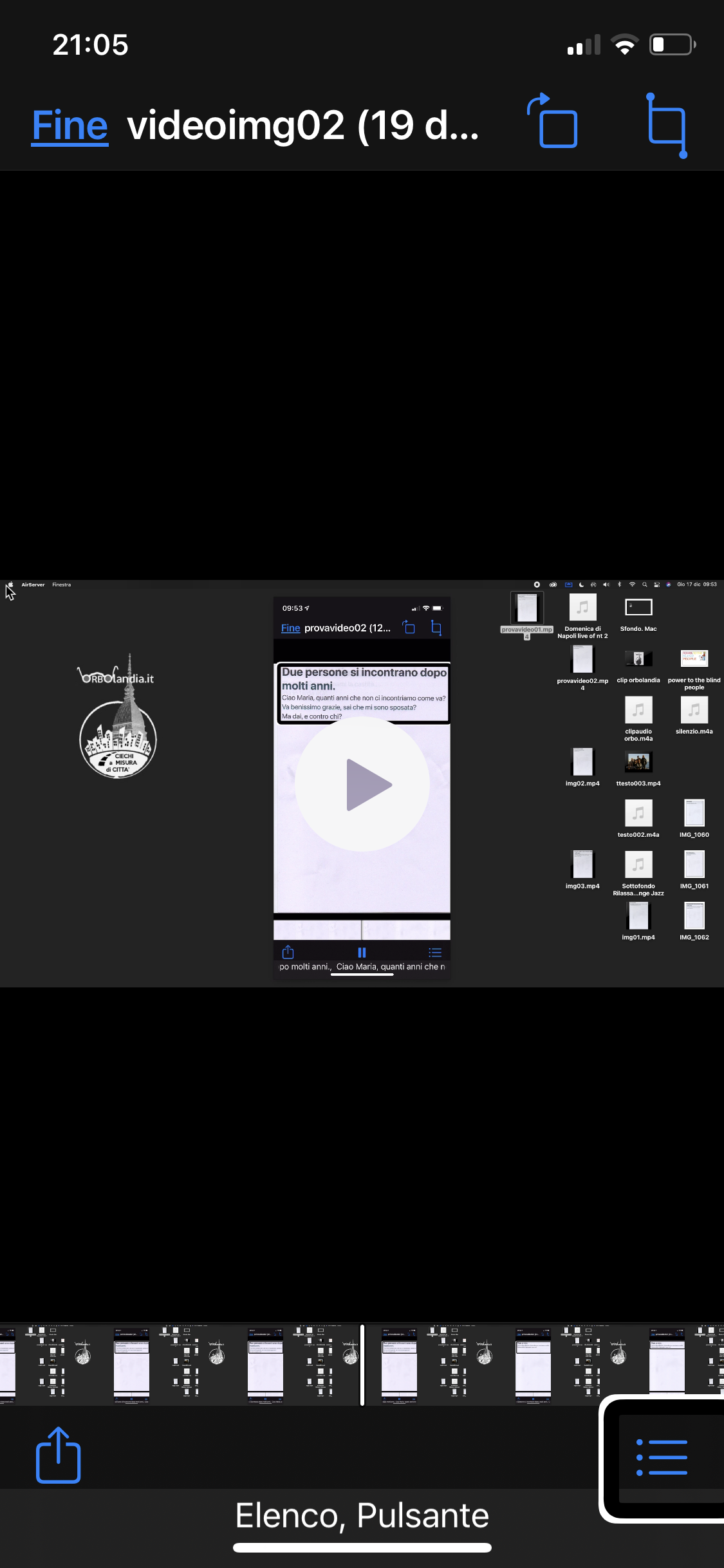
Video musicali con testi?
Video dove scorrono informazioni scritte senza audio?
Una semplice immagine di un documento?
Senza voler parlare di inclusione, quanto fastidio cdanno queste cose a noi non vedenti?
Quanti di noi si sono sentiti frustrati in queste occasioni?
Bene cari amici, sembra che grazie alle nuove implementazioni di iOS 14, e grazie anche alla nuova tecnologia dei nuovi iPhone, stiamo intraprendendo una strada magnifica che ci permette di leggere i testi, in totale autonomia, nei video che stiamo guardando su YouTube, su Facebook, sul nostro iPhone o iPad, ma anche un documento immagine non accessibile nel nostro iPhone.
La prima cosa da fare è aprire impostazioni, andare in accessibilità, proseguire in VoiceOver, qui aprire riconoscimento VoiceOver.
A questo punto dobbiamo scaricare e dare l’ok a riconoscimento immagini, riconoscimento schermo e riconoscimento testo.
Ora queste voci andiamo a selezionarle sul nostro rotore ed il gioco è fatto, se poi avete voglia di seguire il tutorial audio video qui sotto, in 10 minuti diventerete bravissimi nel leggere i testi nei video e non solo.
Buon divertimento con tanta autonomia!
Guarda e ascolta il tutorial